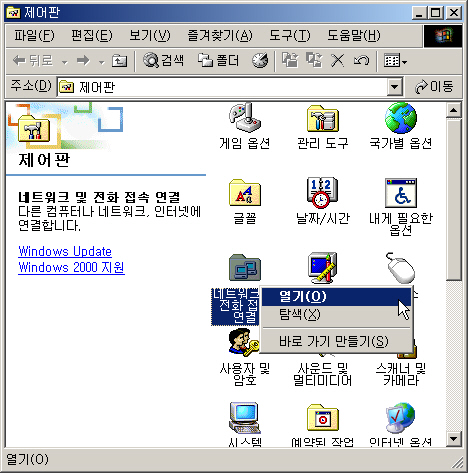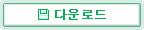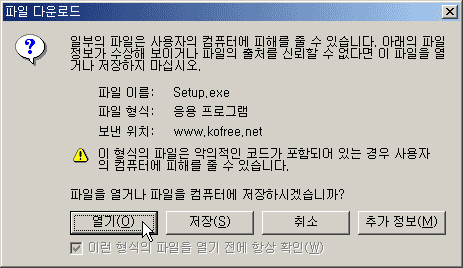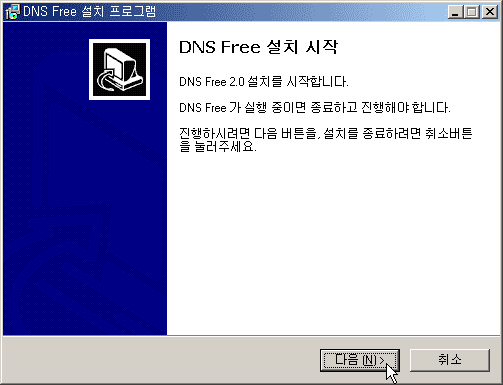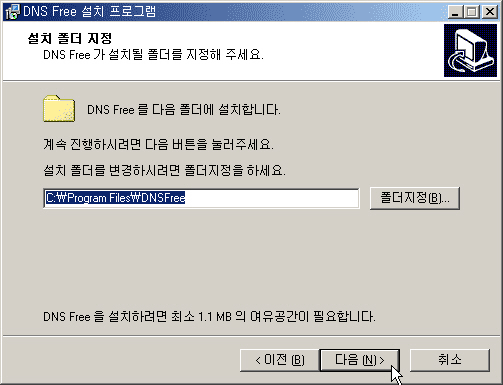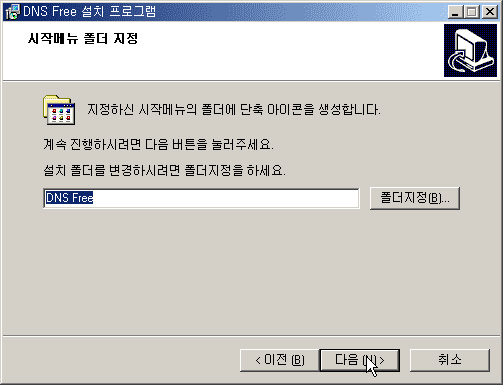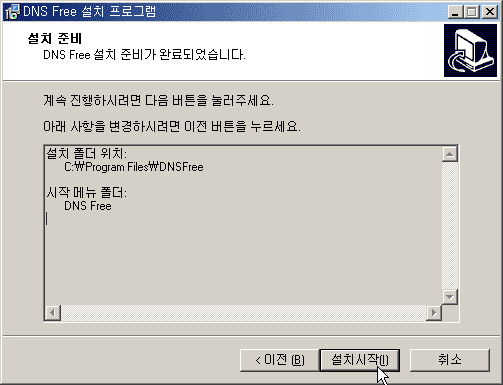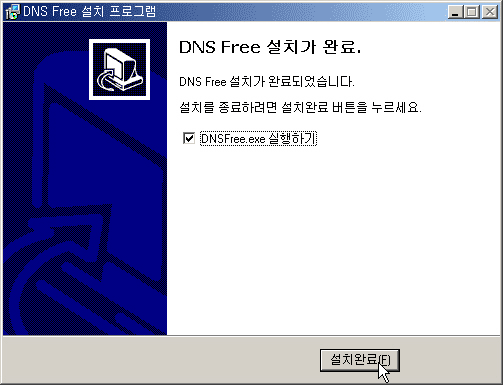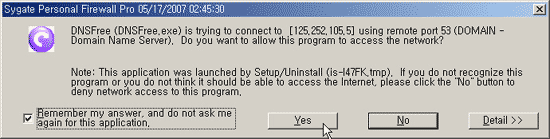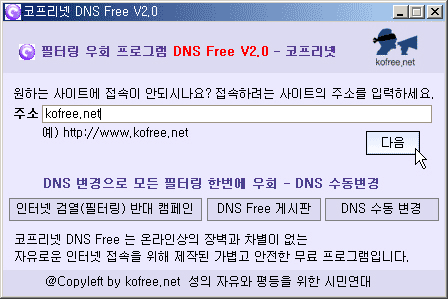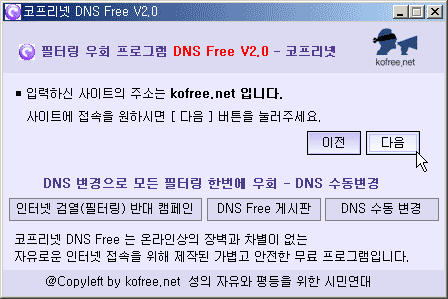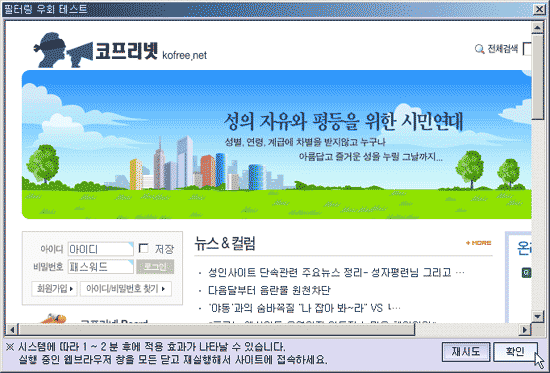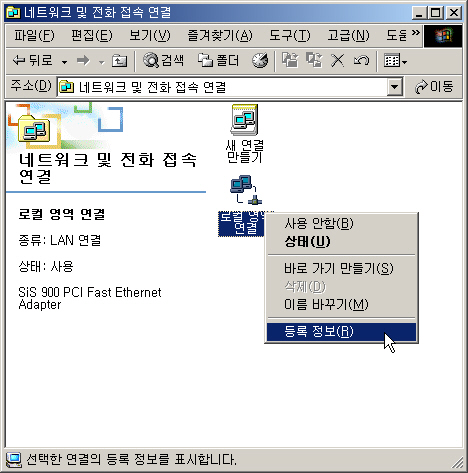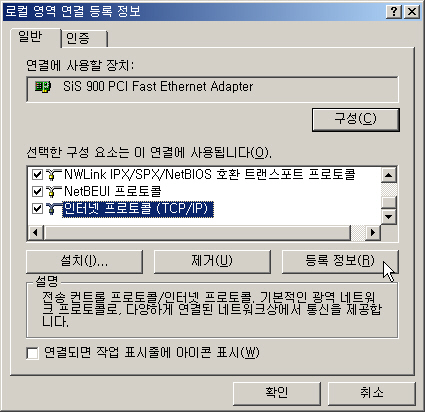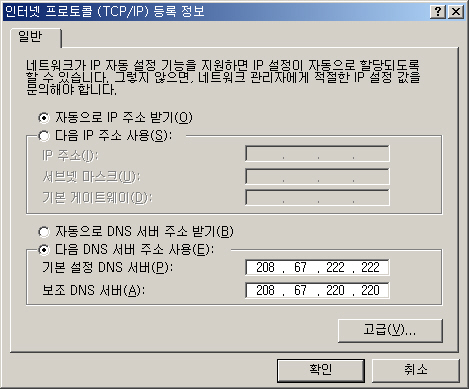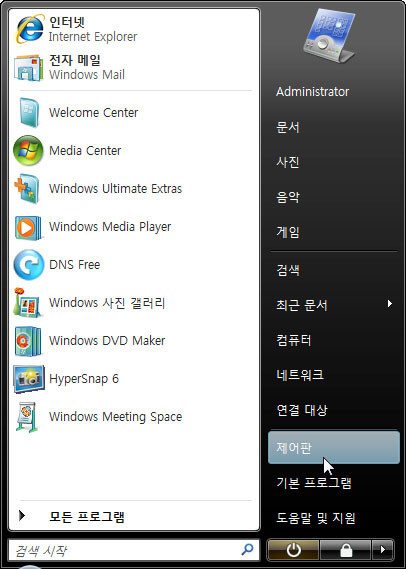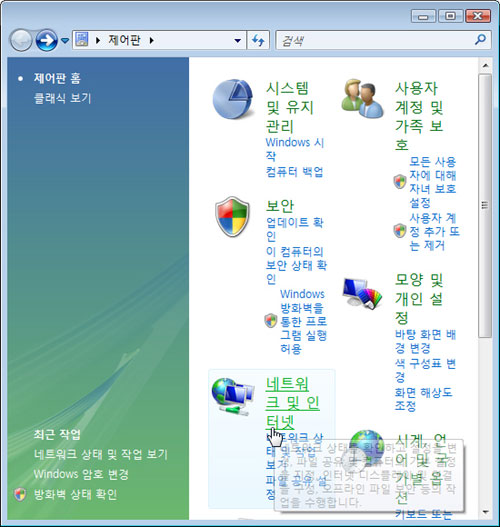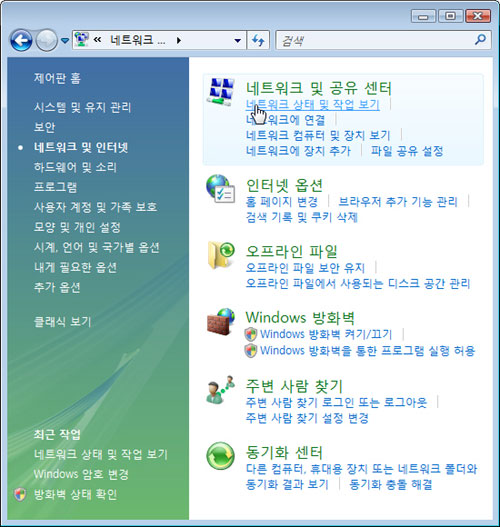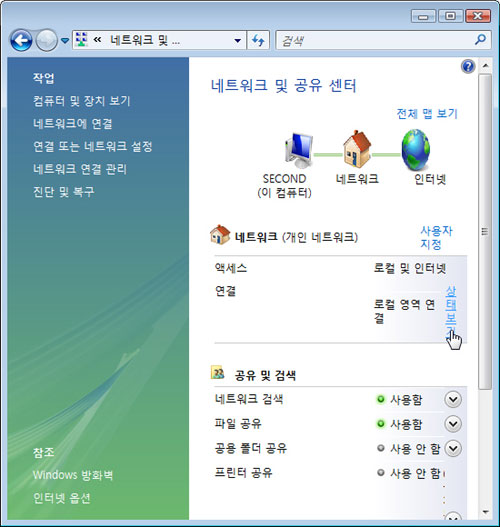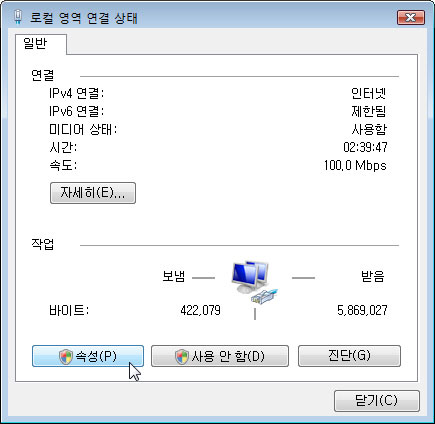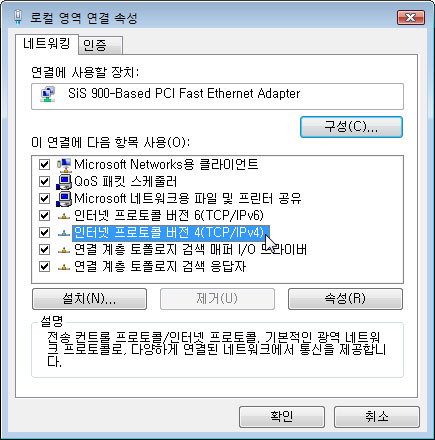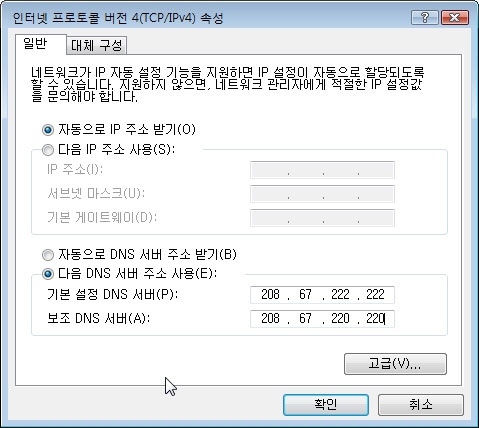2. 네트워크 연결이라는 창이 뜨면 'LAN 또는 고속인터넷' 항목에서 자신이 사용하는 랜카드를 마우스 오른쪽 클릭한 뒤 다시 등록정보(속성)를 클릭한다.
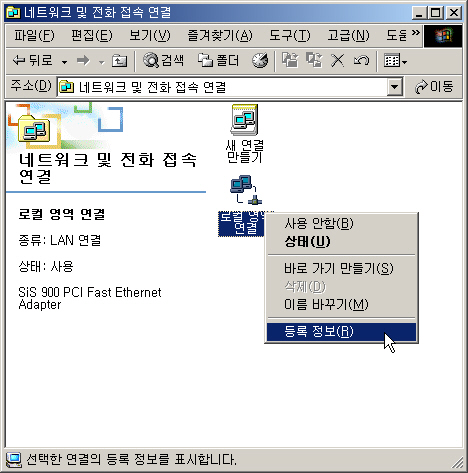
3. 로컬영역연결 속성(등록정보) 창이 뜨면 '일반'탭에서 '이 연결에 다음 항목을 사용' 에서 '인터넷 프로토콜(TCP/IP)' 항목을 더블 클릭한다.
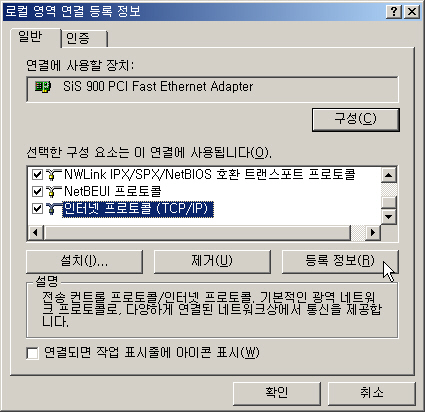
4. 인터넷 프로토콜(TCP/IP) 등록 정보 창에서'다음 DNS 서버 주소 사용' 항목에 체크 한 뒤 아래의 내용을 각각 기입한다. 이 DNS 설정으로 필터링 영향없이 인터넷 검색이 가능하고 일반 사이트 접속시에도 사용이 가능하다
기본설정 DNS 서버 : 208.67.222.222
보조 DNS 서버 : 208.67.220.220
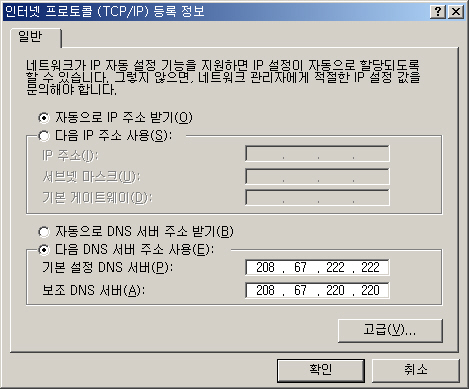
5. 확인 버튼을 누르고 종료한다. 인터넷 익스플로러를 종료하고 재실행해서 원하는 사이트에 접속을 해본다. 우회가 되지 않는다면 컴퓨터를 재부팅해서 다시 접속해본다. 안되는 경우 특정사이트 우회기능을 이용한다.
- 윈도 비스타 DNS 변경방법
1. '시작' 버튼을 누르고 '제어판'을 선택한다.
2.'제어판 홈'화면에서 '네트워크 및 인터넷'을 선택한다
3. '네트워크 및 인터넷' 화면에서 '네트워크 상태 및 작업보기'를 선택한다
4. '네트워크 밑 공유센터' 화면에서 '네트워크(개인 네트워크)'의 '상태보기'를 선택한다
5. '로컬 영역 연결 상태' 화면에서 하단의 '속성' 버튼을 선택한다
6. '로컬 영역 연결 속성' 화면에서 '인터넷 프로토콜 버전 4(TCP/IPv4)'를 더블클릭한다.
7. '인터넷 프로토콜 버전 4(TCP/IPv4) 속성' 화면에서 '다음 DNS 서버주소 사용'의 체크박스를 클릭후 다음과 같이 입력한다.
기본설정 DNS 서버 : 208.67.222.222
보조 DNS 서버 : 208.67.220.220
8. 하단의 '확인' 버튼을 눌러 인터넷 프로토콜 버전 4(TCP/IPv4) 속성' 화면을 닫는다. '로컬 영역 연결 속성' 화면도 하단의 '확인' 버튼을 눌러서 닫는다.
9. 인터넷 익스플로러 프로그램을 완전히 종료 후 재실행해서 원하는 사이트를 접속해본다. 접속이 안될 경우 컴퓨터를 재부팅한 후에 접속을 하면 된다.
Q. 현재 쓰고 있는 DNS 서버에 필터링이 걸려 있는지의 여부는 어떻게 확인할수 있나요?
A. 인터넷을 사용하다가 원하는 사이트가 뜨지 않고 ‘해당 페이지는 접속이 금지되었습니다’라는 내용의 정통부의 공지 페이지가 나오거나 페이지를 찾지 못한다면 사용하고 있는 DNS서버는 필터링이 적용되고 있는것이니 DNS Free 프로그램을 사용하셔야 됩니다.
Q. DNS Free를 사용하면 인터넷이 느려진다든가 시스템에 무리는 가지 않나요?
A. DNS Free는 아주 작고 가벼운 프로그램으로 시스템 성능에 영향을 미치지 않습니다.
Q. 프로그램내에 애드웨어나 스파이웨어, 바이러스가 들어있지 않는지요?
A. 성자평련은 비영리 시민단체로 프로그램 배포를 통해서 일체의 영리나 인터넷 윤리를 위반하는 행위는 하지 않습니다. DNS Free는 유저의 DNS 설정을 손쉽게 필터링이 없는 새 DNS로 바꿔주는 기능만을 목적으로 합니다. 프로그램내에 일체의 악성코드나 바이러스는 포함되어 있지 않음을 약속드립니다.
성자평련은 네티즌의 볼 권리와 접속권을 규제하려는 정통부의 정책에 반대하시고 인터넷 서핑의 자유를 획득하고 싶은 분을 위해 필터가 없는 DNS 서버를 쉽게 세팅해주는 프로그램인 코프리넷 DNS Free를 제작해 무료로 배포하고 있습니다. 코프리넷 DNS Free는 숨겨진 일체의 스파이웨어나 애드웨어가 포함되지 않은 안전하고 가벼운 프리웨어 프로그램입니다. 따로 설치를 할 필요없이 exe파일 자체로 실행이 되고 윈도 레지스트리를 건드리거나 심지어 시작프로그램에 등록도 되지 않기 때문에 전혀 시스템에 영향을 미치지 않습니다. 나중에 프로그램이 필요하지 않을때는 DNSFree.exe 파일을 찾아서 삭제하면 그만입니다. 설치가 필요없는 자체 실행 파일이기 때문에 제어판의 '프로그램 추가/삭제'에 나타나지 않습니다. 안심하고 사용하시고 주변의 지인들에게도 소개해주시면 됩니다.
DNS는 Domain Name System(또는 Server)의 약자로 네트워크상에서 도메인 네임을 관리하는 시스템입니다. 쉽게 말하면 당초 네트워크 상에서의 주소는 211.168.32.13 이런 IP주소를 사용했는데 사람들은 이런 숫자 외우기 힘들고 헷갈리니까 naver.com과 같은 도메인주소를 만들어놓고 이걸 IP에 대응시키는 데이터베이스를 가진 서버가 도메인 네임 서버입니다. 즉 사람들이 외우고 이해하기 쉬운
www.naver.com 이런 주소를 컴퓨터가 이해할 수 있는 211.168.15.35 이런 IP 주소로 바꿔주는 역할을 해주는 컴퓨터 또는 시스템이라고 생각하면 됩니다.
최근 일부 해외사이트가 접속이 되지 않는 이유는 정통부의 지시로 메가패스, 하나포스, 파워콤 등 인터넷 회사에서 운영하는 DNS 서버에서 해당 사이트들을 차단했기 때문입니다. 원래 컴퓨터의 기본설정은 DNS 주소가 설정이 되지 않는것인데, 이럴 경우 그 컴퓨터는 사용하는 인터넷 회선업체의 DNS를 기본으로 쓰게 됩니다. 메가패스를 신청해서 사용하시는 분은 따로 DNS를 지정하지 않으면 자동으로 메가패스의 DNS 서버를 사용하게 되는것입니다. 일부 인터넷 업체에서는 유저가 DNS를 자유롭게 선택할수 있는 권리를 줘야 하는데 인터넷 익스플로러 기본 검색결과를 자사의 광고로 연결시키는 불법적인 매출을 노리기 위해서 유저가 타사의 DNS를 사용하면 접속 프로그램에서 느낌표등의 표시가 나와 경고문이 뜨도록 해서 자사의 DNS를 쓸것을 강요를 하고 있습니다. 하지만 이것은 해당 인터넷업체의 영리를 위한 목적으로, DNS를 다른 것으로 변경해도 인터넷 속도에는 영향을 거의 미치지 않고 사용자 시스템과도 전혀 무관합니다. DNS변경은 바이러스나 컴퓨터 보안과는 전혀 상관없는 문제이니 안심하셔도 됩니다.
성의 자유와 평등을 위한 시민연대(성자평련) 일동
http://kofree.net/
만약 사이트 접속시 마다 설정을 해줘야 하는 불편이 생길경우
또는 필요시마다 프로그램을 실행시키기가 귀찮은경우
그것을 해결하기 위해선
일단 사이트를 DNS FREE 로 해제한뒤에
콘트롤+알트+딜리트를 눌러 작업관리자에서 DNS FREE를 강제종료하게되면
그 이후부터는 프로그램을 따로 실행하지 않아도
항상 해제되어 있습니다.
일단 저는 그런식으로 사용했는데 다른분들도 가능한지는 모르겠습니다.